微軟新 Copilot 概要:ChatGPT 的直接競爭對手
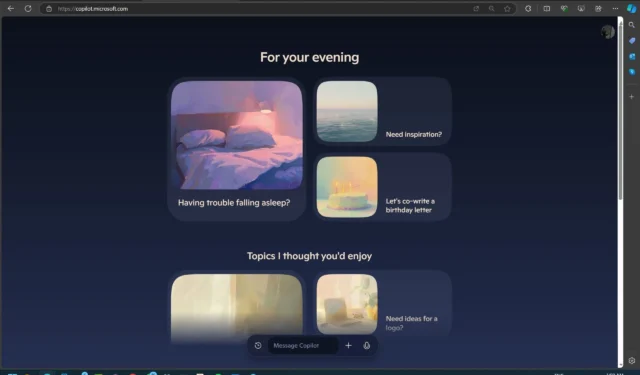
微軟的 Copilot 正在經歷重大變革,引入了語音模式,並將在未來幾週內開始向部分用戶推出。增強的 Copilot 有望更快、更有高效,在多個方面可與 ChatGPT 相媲美。
目前,微軟正在試驗「基於卡片」的 Copilot 介面,我們有機會在新的基於網路的設計中啟用該介面。這個改進的版本提供了時尚的外觀,並且在性能方面與 ChatGPT 相匹配,並且響應明顯更快,現在與 ChatGPT 提供的響應相當。此更新標誌著重大改進。
Mikhail Parakhin 離開後,面向消費者的 Copilot 似乎半途而廢,導致用戶體驗“降級”,缺乏令人信服的理由選擇它而不是 ChatGPT,除非您對 Bing 的驗證答案特別感興趣。
近幾個月來,微軟在某些地區縮減了 PDF 文件上傳和三種操作模式等功能,將用戶限制為僅 30 個提示,並且沒有充分利用「ChatGPT-4」的功能。此外,缺乏有關 GPT-4o 或新 GPT-o 的詳細信息,導致人們擔心 Copilot 可能仍然依賴 GPT-3.5 或內部模型。
此外,Copilot Pro 的消費者版本刪除了「自訂 GPT」功能,但 ChatGPT Plus 仍然提供該功能。
值得注意的是,Copilot 網頁版並不像 ChatGPT 甚至 Gemini 那樣流暢,這是用戶經常抱怨的問題。據報道,Copilot 的行動應用程式也異常緩慢,即使對於那些訂閱了 Copilot Pro 的用戶來說,性能也很差。總體而言,它未能達到預期,並且經常無法正常運作。
雖然 Copilot 目前未達到最初的發布標準,但重大改革即將到來。
這是新的 Copilot,具有基於卡片的 UI、增強的性能和現代設計
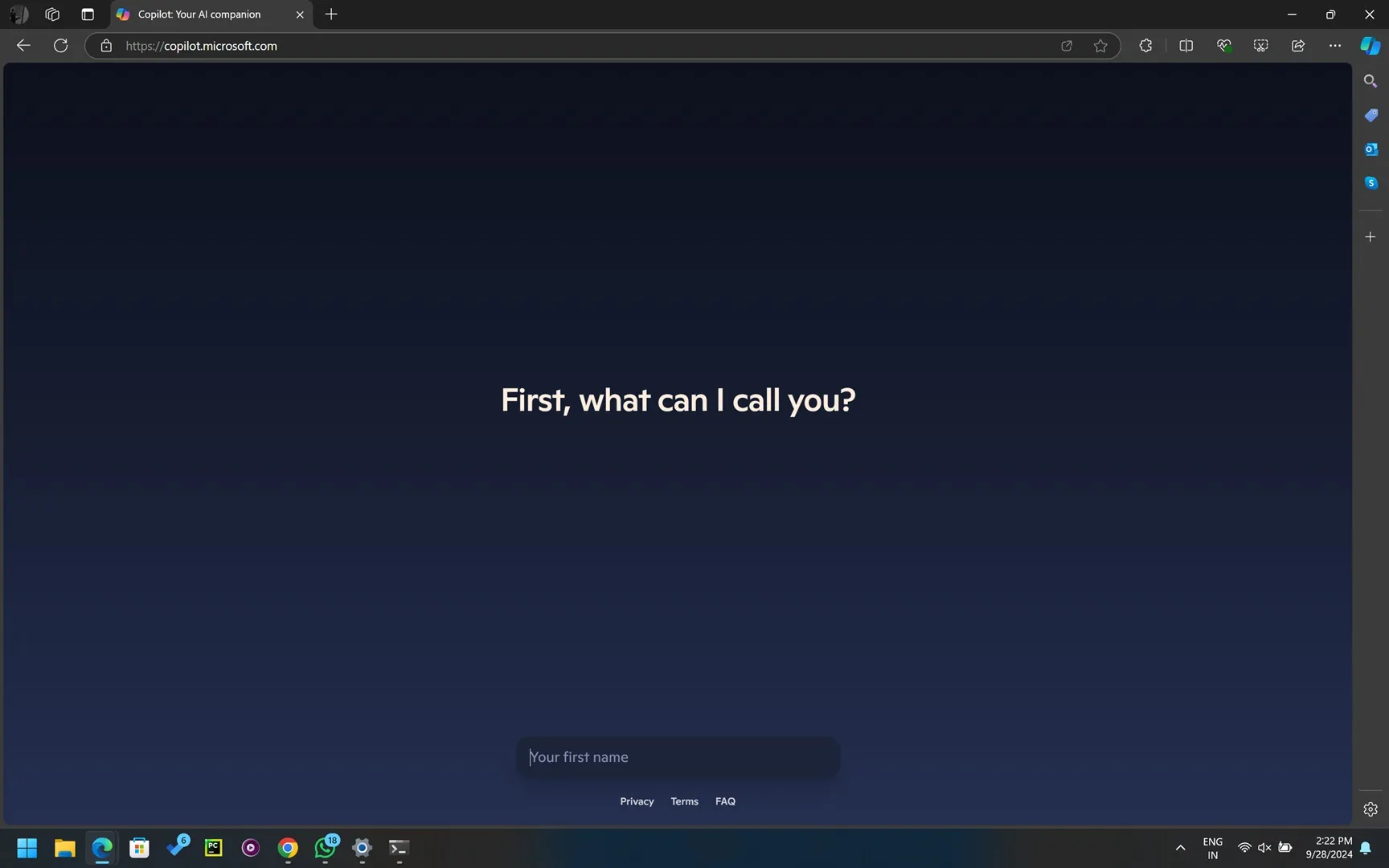
啟動 Copilot v2 後,系統將提示使用者輸入姓名以進行個人化設定。之後,您可以登入您的 Microsoft 帳戶。請記住,在不註冊 Microsoft 帳戶的情況下使用 Copilot 仍然是一種選擇。
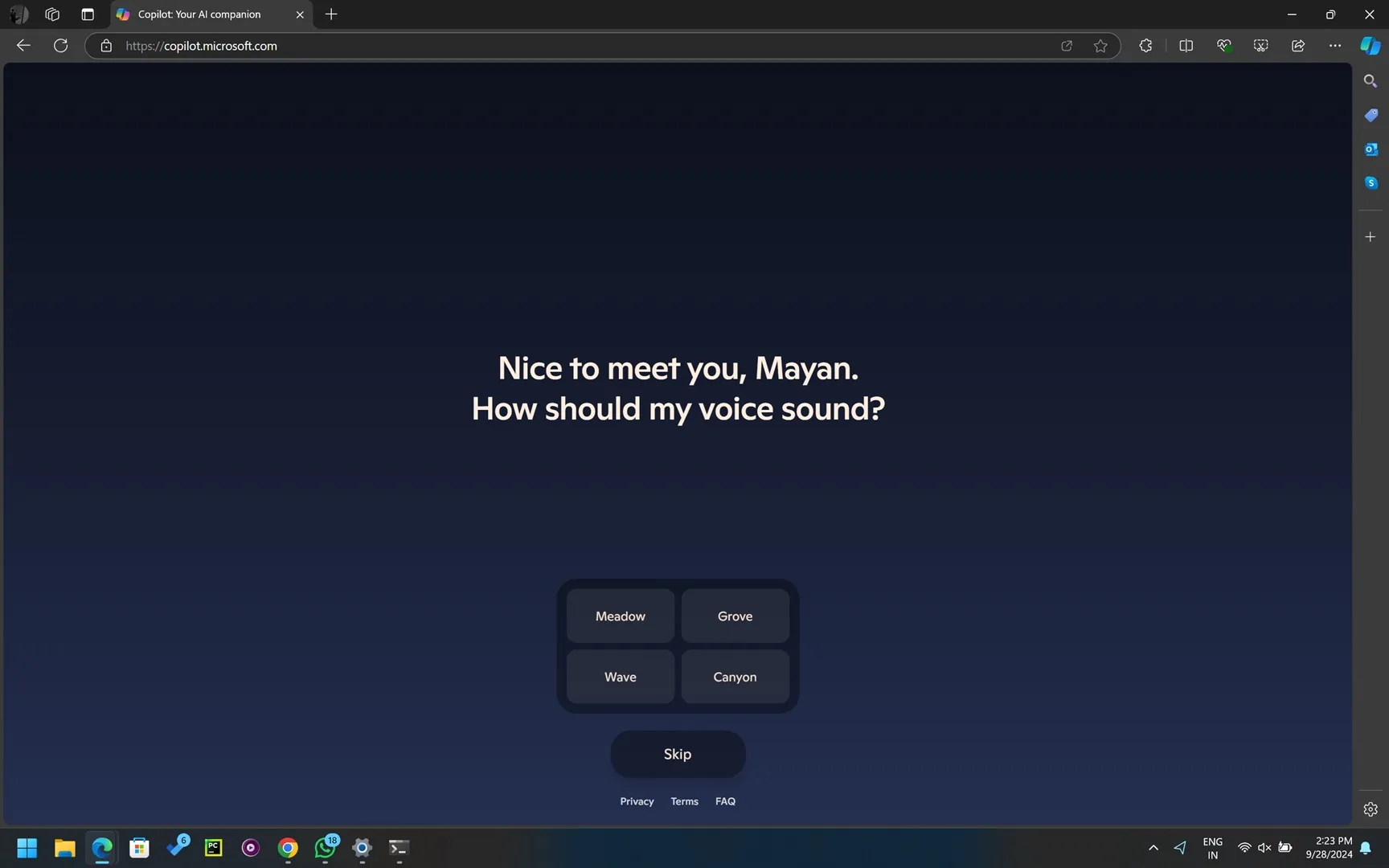
登入或輸入您的姓名後,您會注意到簡化的佈局。
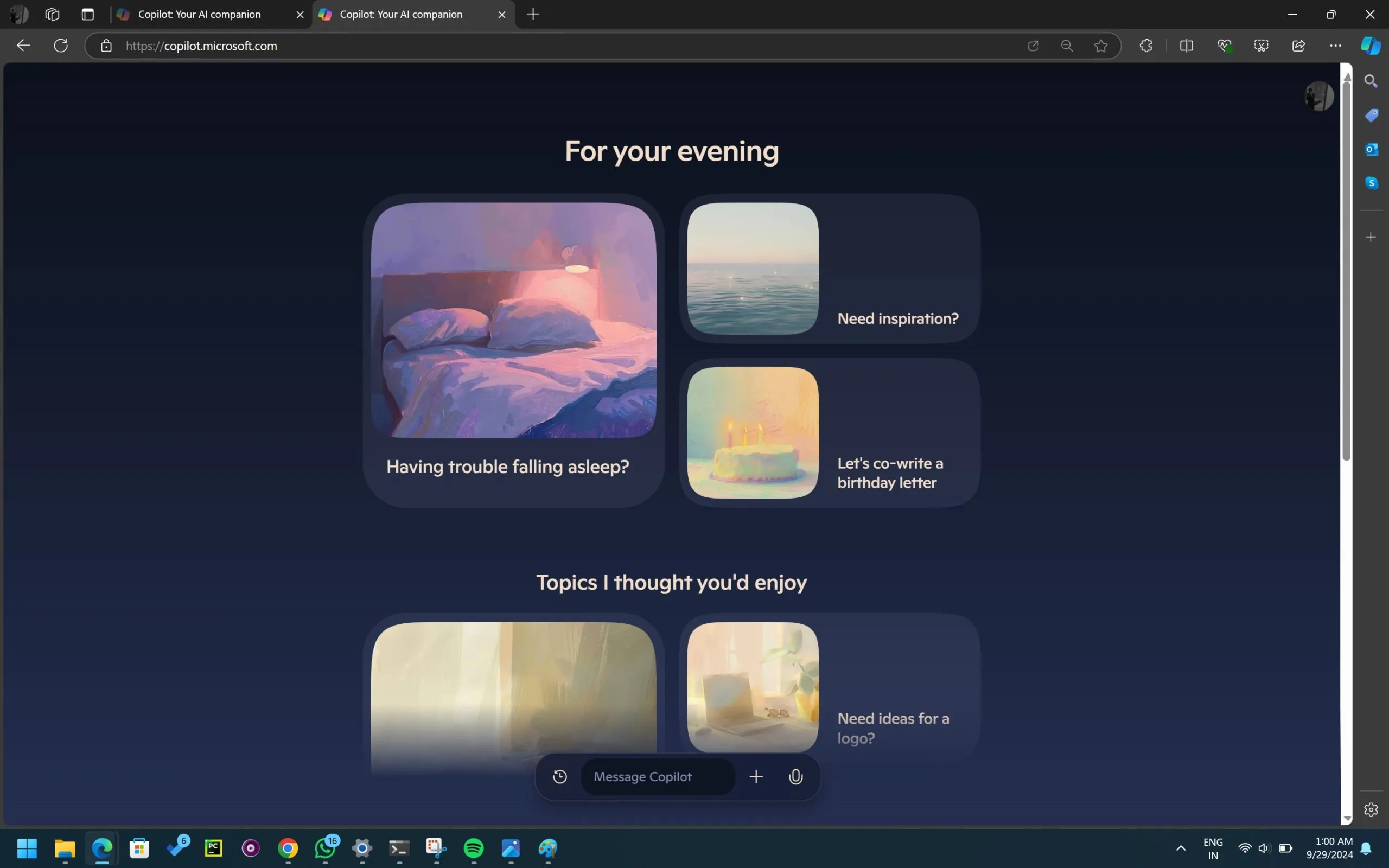
新介面採用卡片式設計。您會注意到的第一個元素是經過修改的主頁,它將內容組織成圓形卡片,每個卡片都鼓勵使用者與卡片互動並探索 Copilot 的功能。
例如,您可能會遇到一張卡片,詢問您是否睡眠困難,可以選擇向下滾動並發現更多“卡片”,這些“卡片”更多地充當提示而不是嚴格的問題。
配色方案已煥然一新,引入了“白天”和“夜晚”兩個新主題。白天模式採用柔和的色彩,而夜間模式則採用更暗、更柔和的美感。
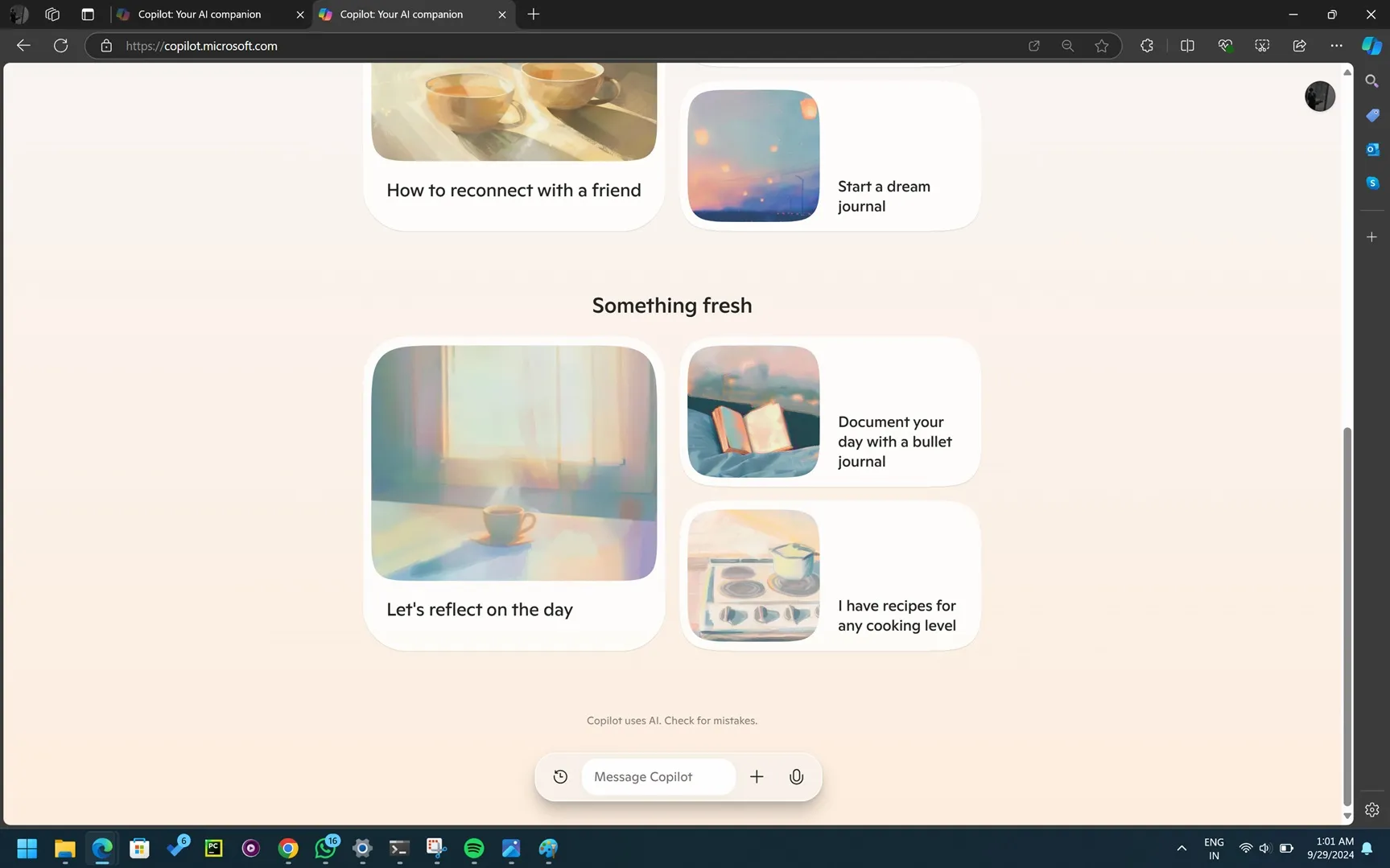
在介面的底部,有一個欄允許立即輸入,設計包括「無限」滾動功能,用於查看先前的互動或點擊位於底部的「歷史記錄」按鈕。它採用流體設計和壓克力飾面。
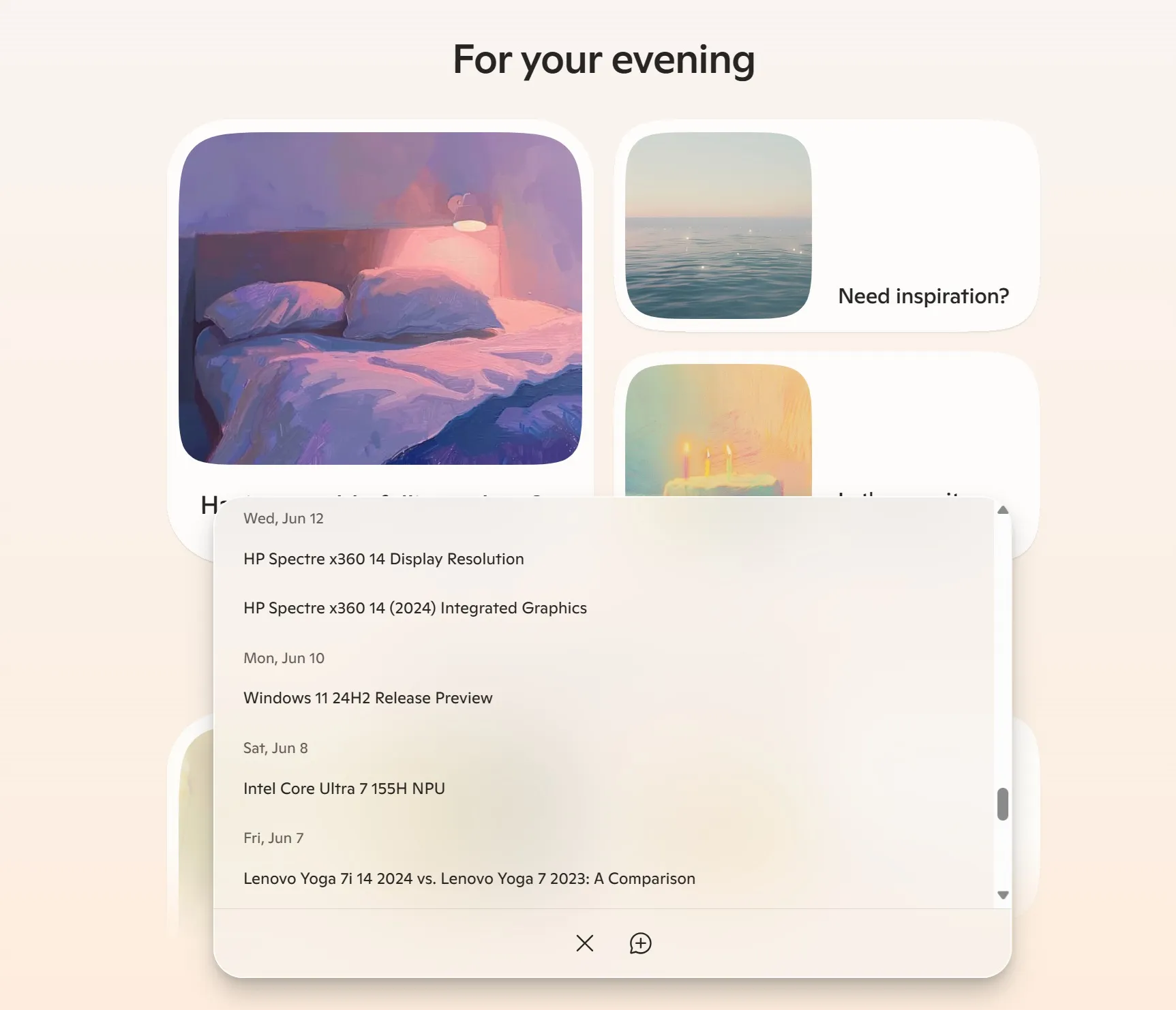
這是它在黑暗模式下的樣子:
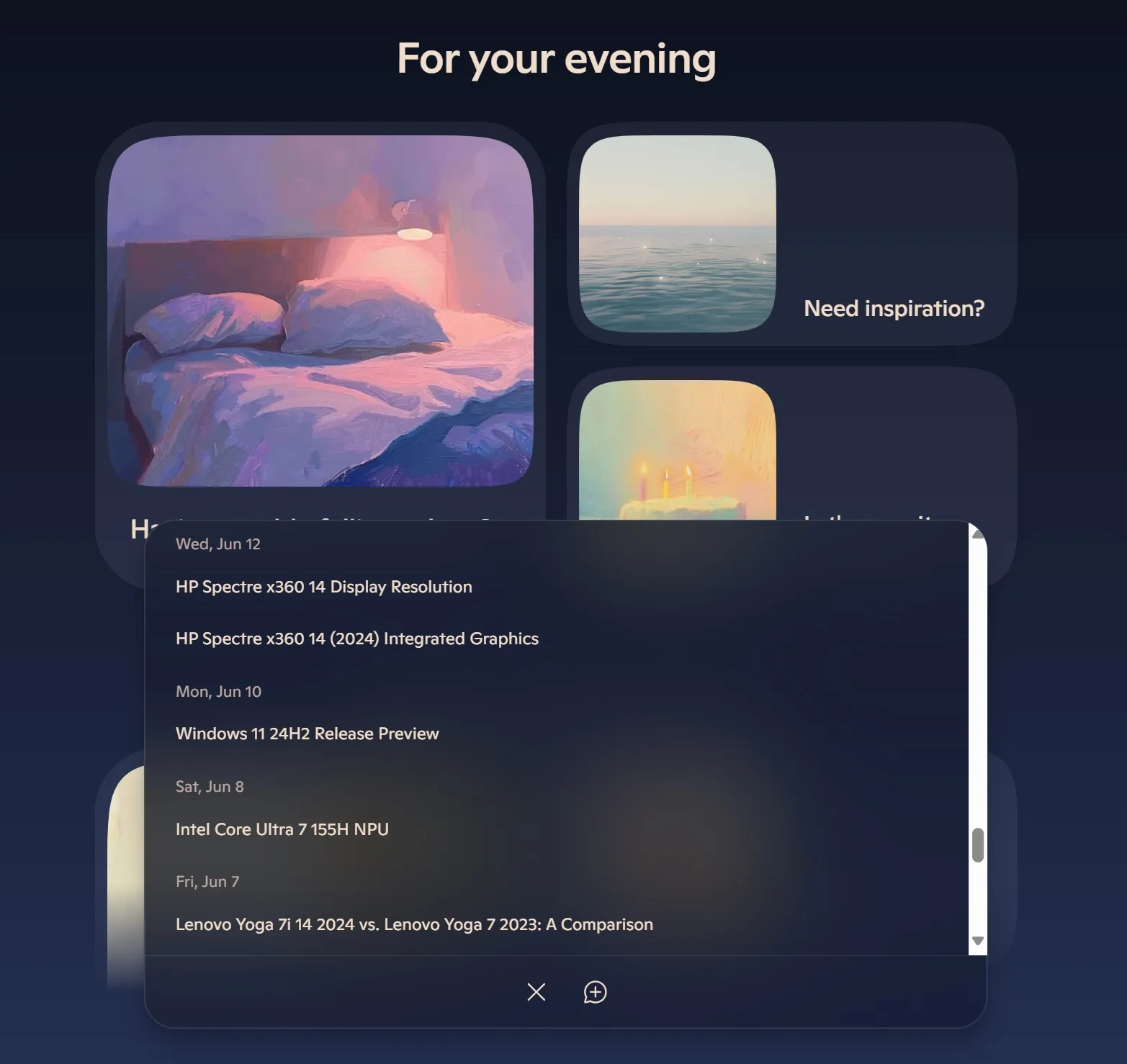
無論您在頁面上的位置如何,都可以存取此底部欄,從而可以快速存取以詢問 Copilot 問題。
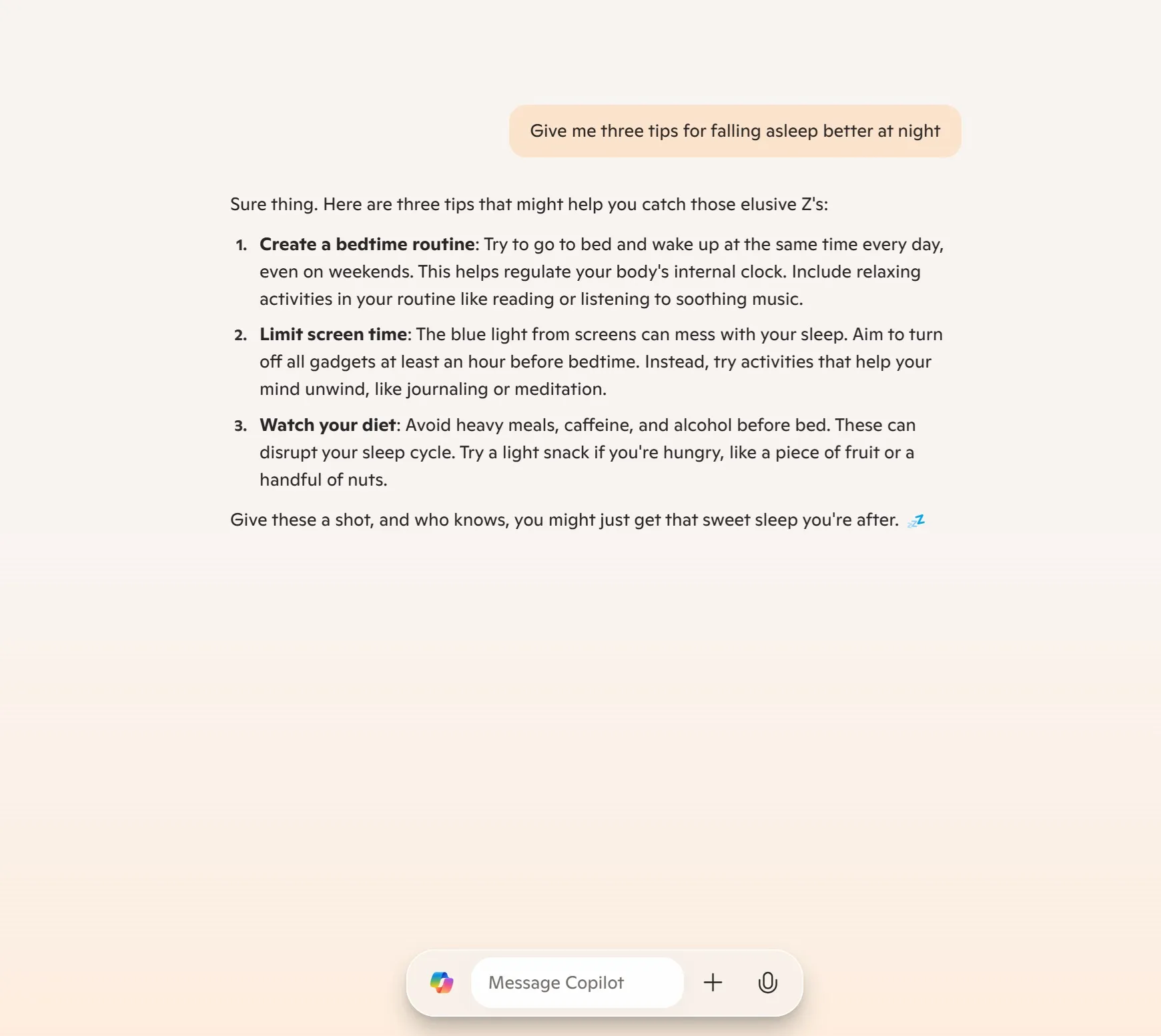
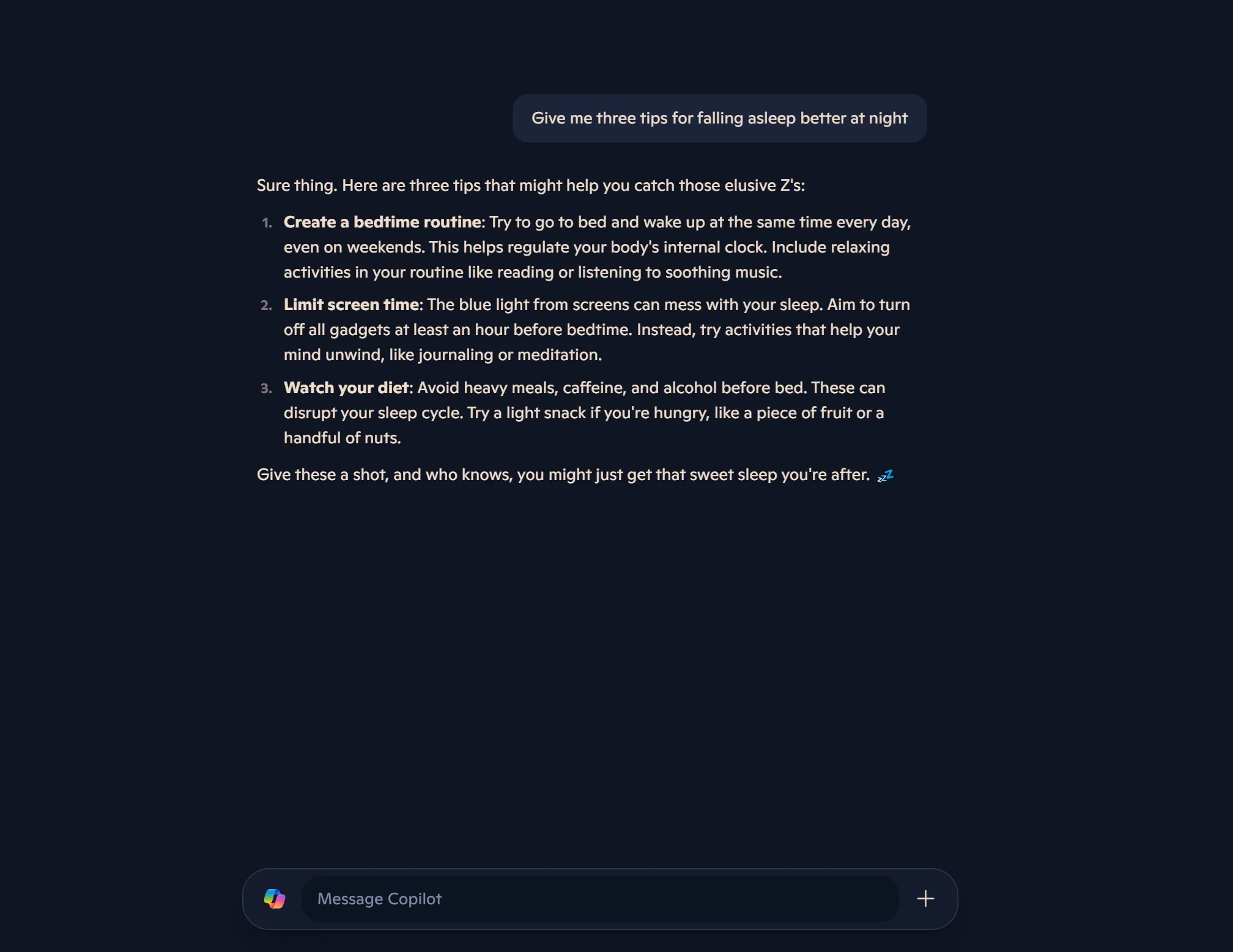
還引入了一種新的語音模式,與 ChatGPT Plus 上的語音模式相似,儘管它目前似乎遇到了問題。
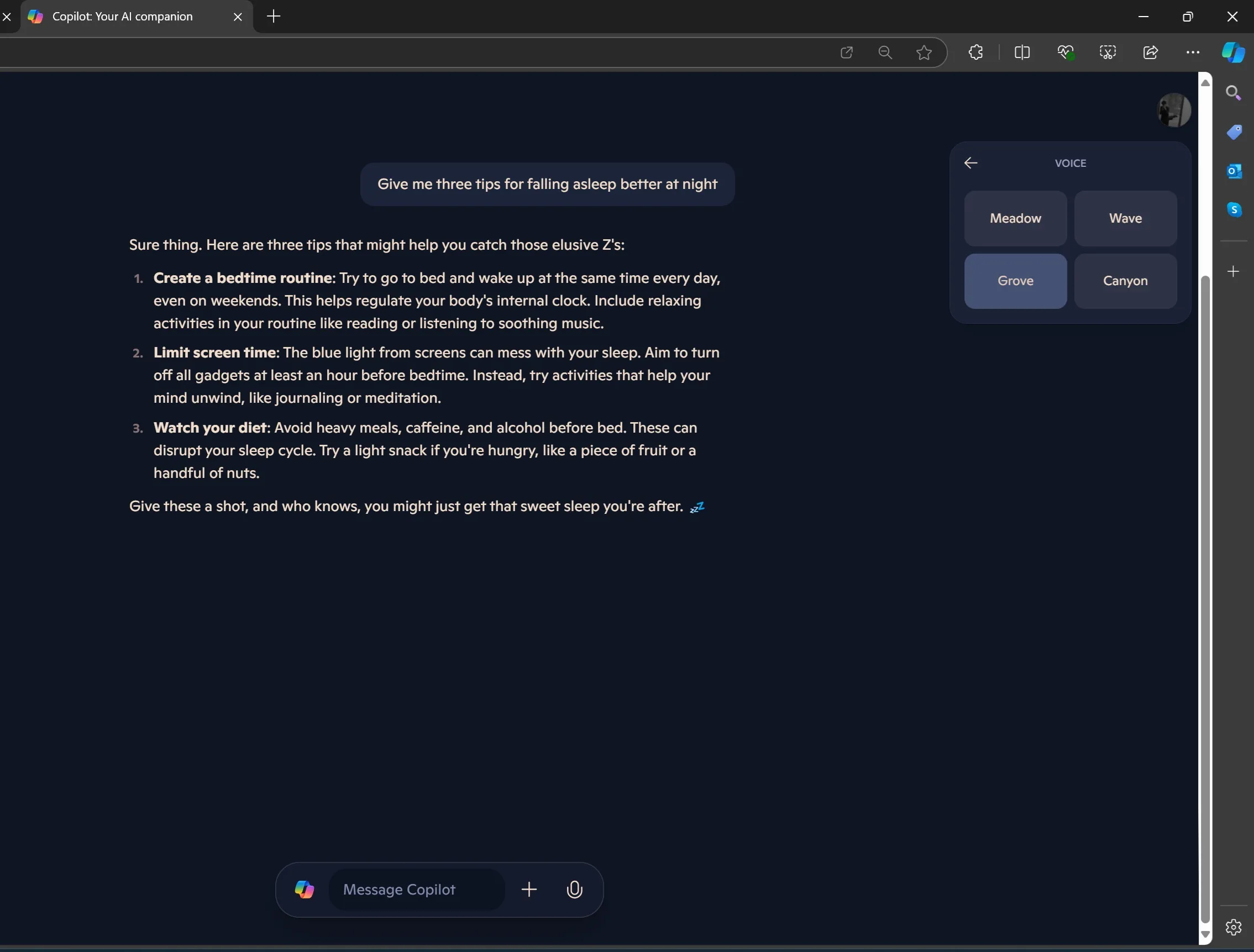
如上面的螢幕截圖所示,Windows 最新版確定了四種不同的語音模型:Meadow、Wave、Grove 和 Canyon,每種模型代表不同的語氣或“氛圍”,從平靜、放鬆到精力充沛、專注。
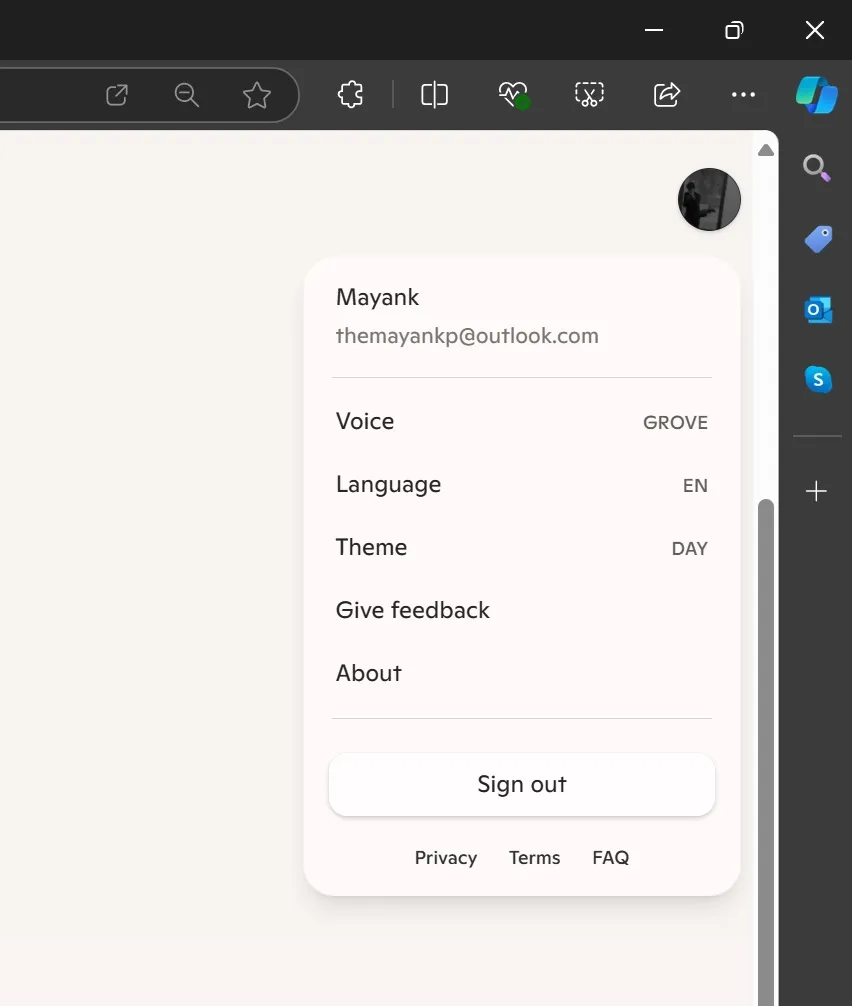
在介面的右側,方便的選單提供對各種設定和選項的訪問,包括您的個人資料、語言設定、主題選擇(用於在白天和夜間模式之間切換)和回饋部分。菜單緊湊集成,確保不佔用太多空間,同時在需要時易於訪問。
我將在不久的將來用更多的螢幕截圖和影片更新這篇文章,所以請盡快回來查看。 Copilot 的重大重新設計值得探索。
歡迎在下面的評論中分享您對新副駕駛的想法。



發佈留言